Dynamics Views
Einblicke, Meinungen und News rund um Microsoft Dynamics 365 Finance und Supply Chain Management sowie Dynamics AX
Einblicke, Meinungen und News rund um Microsoft Dynamics 365 Finance und Supply Chain Management sowie Dynamics AX

Die GoBD (Grundsätze zur ordnungsmäßigen Führung und Aufbewahrung von Büchern, Aufzeichnungen und Unterlagen in elektronischer Form sowie zum Datenzugriff) ist verpflichtend für alle Unternehmen innerhalb Deutschlands. Doch welche Daten benötigt das Finanzamt? Liefert man als Unternehmen die richtigen Daten? Übermittelt man zu viele oder zu wenige Daten?
In Dynamics 365 gibt es bereits eine Standardversion für Deutschland. Bei dieser Version hat das Unternehmen schon die Möglichkeit, für eine Handvoll Daten (z. B. Anlagevermögen) innerhalb eines bestimmten Zeitraums – vornehmlich das letzte Geschäftsjahr – einen entsprechenden Export zu generieren. Darüber hinaus kann das Finanzamt aber auch weitere Daten, wie z. B. die Artikelstammdaten mit den Mehrwertsteuersätzen und die dazugehörigen Artikelbuchungen, verlangen.
Der Prozess, wie man diesen Export um bestimmte Datensätze erweitern kann, soll hier im Folgenden beschrieben werden.
1. Um weitere Tabellen (Typen von Daten) auswählen zu können, muss der Enum erweitert werden. Hierzu gehen Sie unter:
Hauptbuch → Periodische Aufgaben → Daten exportieren

Hier muss die Konfiguration angepasst werden unter Organisationsverwaltung → Elektronische Berichterstellung → Konfiguration
An dieser Stelle muss das richtige Model zum Konfigurieren ausgewählt werden. Danach den Button „Designer” anklicken:
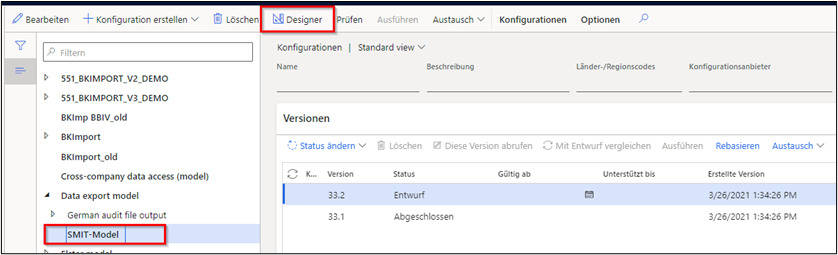
Unter dem Fast Tab „Aufzählungswerte“ kann man dann den Enum erweitern. Wichtig ist, dass links „enumTableGroup“ ausgewählt ist.
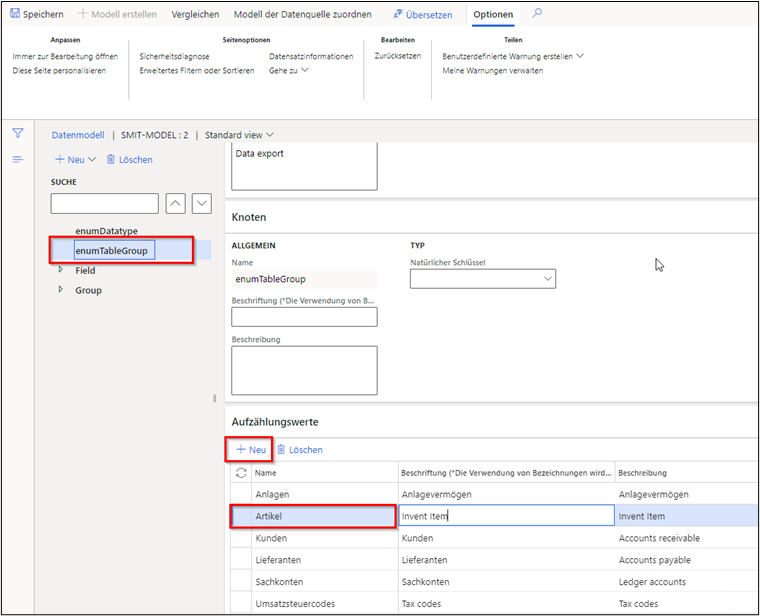
2. Tabellenanlage
Klicken Sie auf „Modell der Datenquelle zuordnen“ (Bild oben).
Gehen Sie dann weiter auf „Designer“.
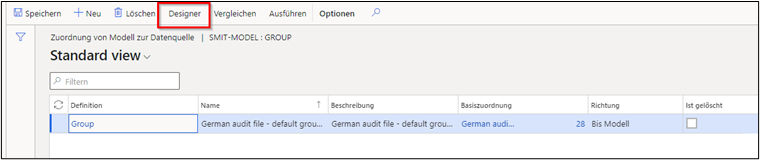
Hier sieht man auch unter dem Hauptknoten „enumTableGroup“ den neuen Enum-Wert.
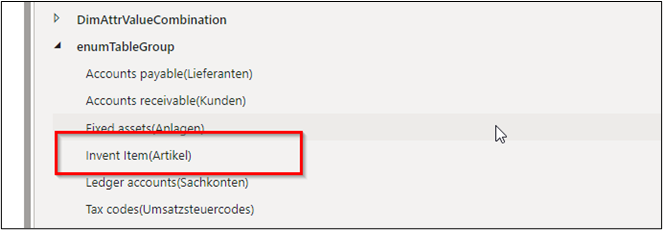
Die Tabellen „InventTable“ und „InventTrans“ müssen über die Schaltfläche „Stamm hinzufügen“ angelegt werden, damit ein neuer Hauptknoten und kein Unterknoten angelegt wird. Weiterhin muss darauf geachtet werden, dass der Fokus links auf „Tabellendatensätze“ liegt.
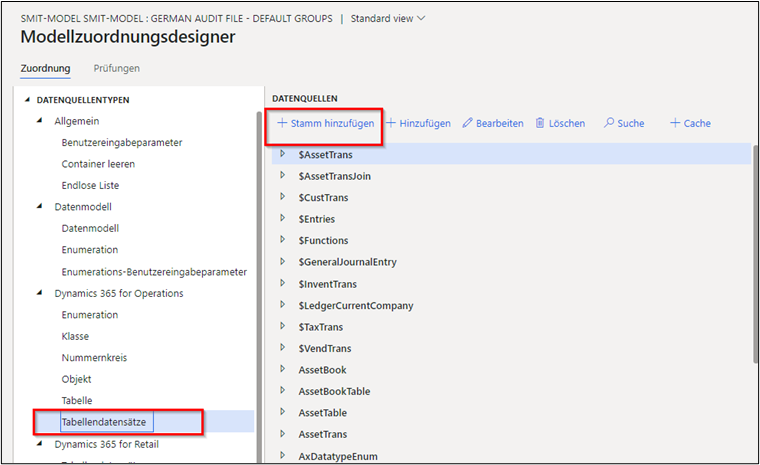
Eingabe:
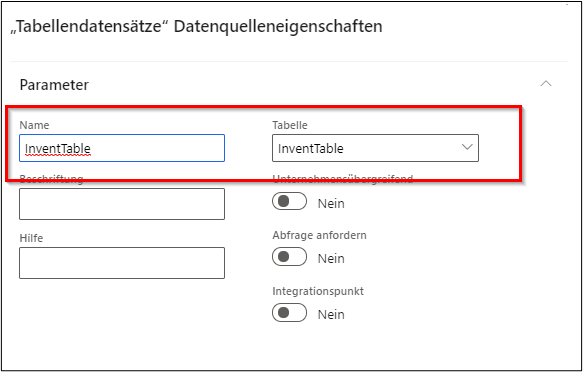
Bemerkung: Mit dem Toggle-Button rechts kann man entscheiden, ob dieser Tabellenexport aus allen oder nur aus einem Mandanten gezogen werden soll. Analog gehen Sie für die Tabelle „InventTrans“ vor:
Ergebnis:
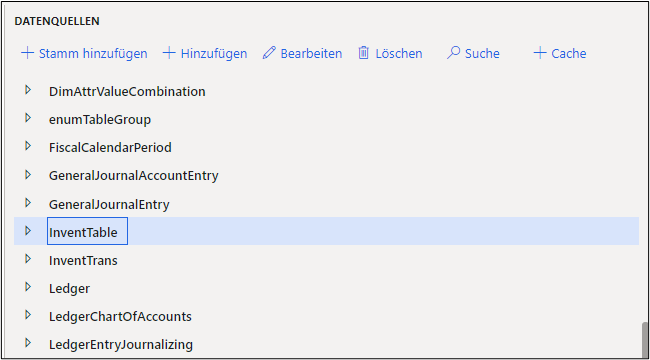
3. Die Anlage der Variable „Datums-Periode“ ist wichtig, weil nicht alle Artikelbewegungsdaten gezogen werden sollen, sondern jene nur für den eingegebenen Datumsbereich aus dem Export-Dialog:
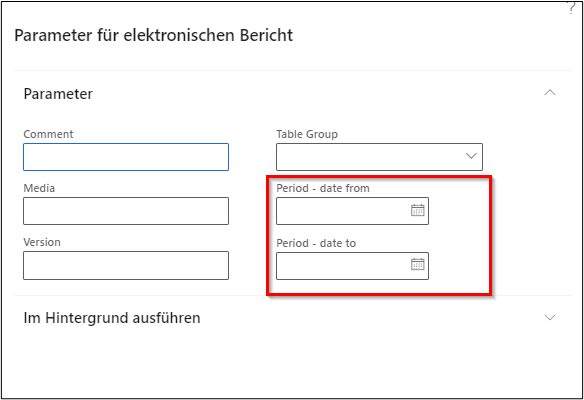
Hier dazu den Fokus links auf Funktionen → Berechnetes Feld legen und über „Stamm hinzufügen“ einen neuen Hauptknoten anlegen.
Um den Namen als Variable anzulegen, muss ein Dollar-Zeichen ($) davorgesetzt werden.
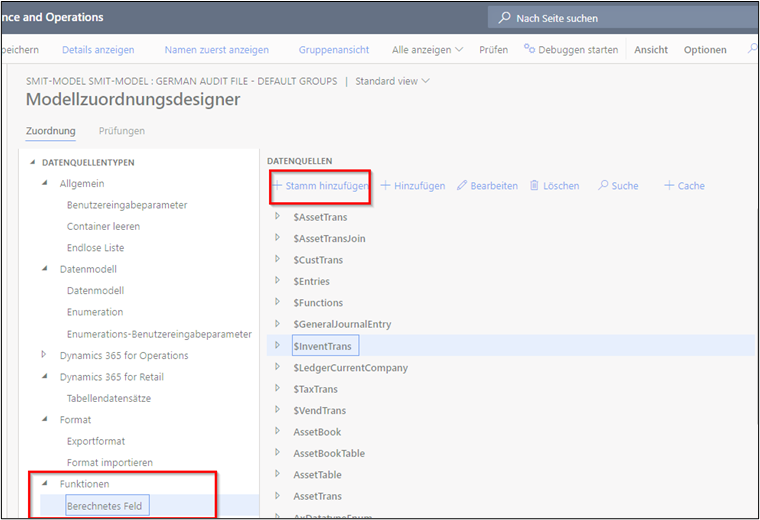
Unter „Formel bearbeiten“ muss dann die Filterung eingetragen werden:
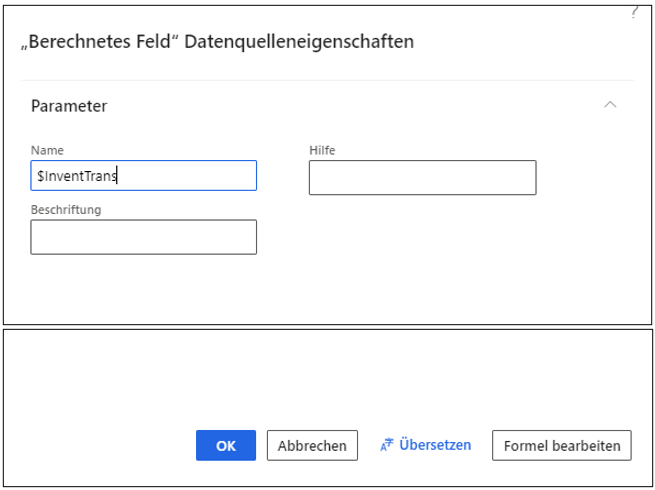
Formel: FILTER(InventTrans, AND(InventTrans.DateInvent >= ‚$Period_DateFrom‘, InventTrans.DateInvent<=’$Period_DateTo‘))
Speichern Sie die Formel und verlassen Sie das Formular mit Escape oder dem X auf der rechten Seite. Der Dialog „„Berechnetes Feld” Datenquelleneigenschaften” öffnet sich erneut. Diesen Dialog noch einmal speichern.
4. Neue Table-Group anlegen
Hier muss eine neue Einstellung für die Tabellenmetadaten vorgenommen werden, damit auch die Felder aus der jeweiligen Tabelle exportiert werden können (Beispiel: Artikel und Artikelbuchungen).
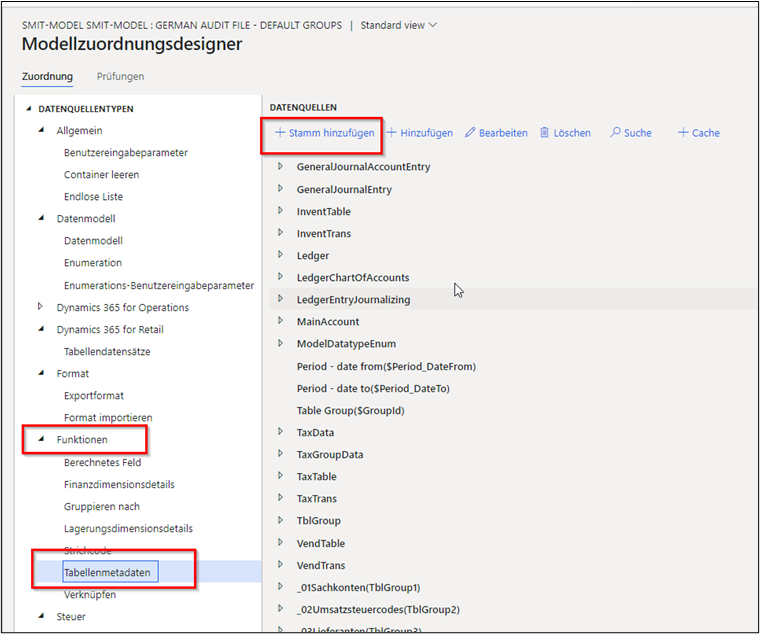
Die Nomenklatur der Tabellengruppe muss einheitlich sein. Ist die letzte Tabellengruppe mit TblGroup5 benannt, so heißt die nächste TblGroup6 (allgemein TblGroupN). Der Zahlenwert muss also entsprechend iteriert werden.
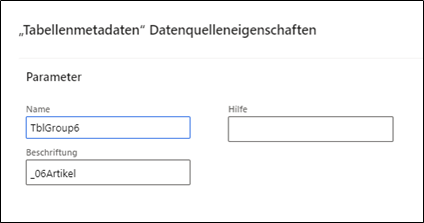
Auf dem Dialog klicken Sie unten rechts auf „Editor“
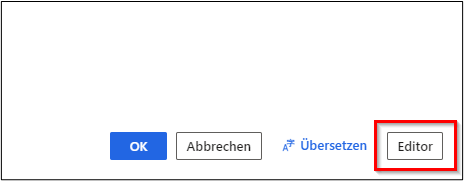
Im Editiermodus kann man dann die Tabellen, $Filterungen und Felder mit „Hinzufügen” nach links ziehen.Den Namen kann/sollte man umbenennen, da dieser später dem Namen der ausgegebenen Textdatei entspricht.
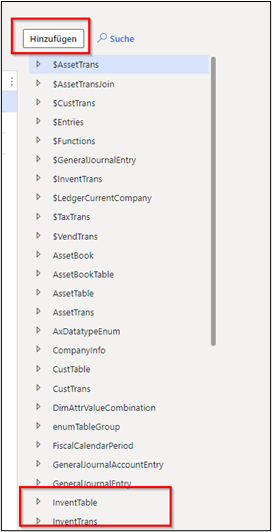
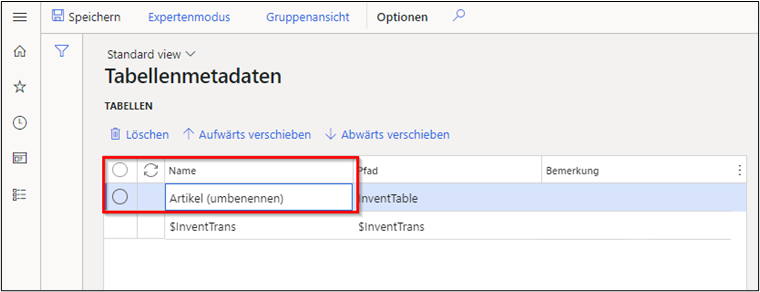
Den Namen kann/sollte man umbenennen, da dieser später dem Namen der ausgegebenen Textdatei entspricht.
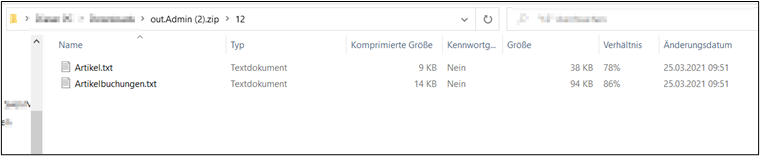
Hier können dann so viele Felder wie nötig ergänzt werden.
Ganz wichtig: Nach dem Schließen des Formulars mit „OK“ den Dialog speichern, ansonsten gehen alle bisher getätigten Einstellungen verloren.
5. Das TblGroup-Formular muss erweitert werden, damit Enum und Tabellen verknüpft sind. Table-Group und Tabellen-Daten-Abfrage sind dann miteinander verbunden.
Hierzu „TblGroup” markieren und „Bearbeiten“ anklicken. Danach öffnet sich ein Dialogfeld, auf dem man unten rechts die Schaltfläche „Formel bearbeiten“ anklickt.
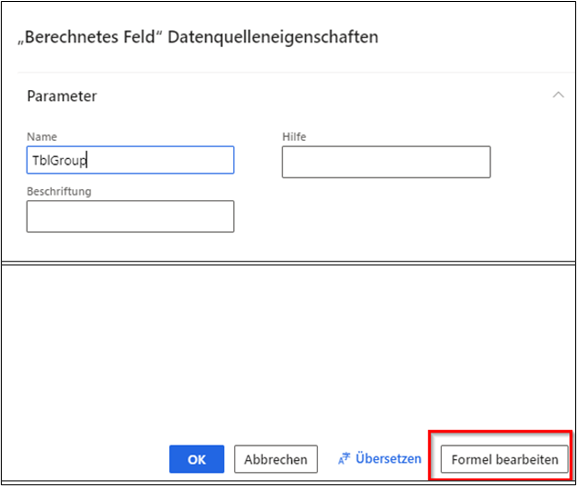
Im Formulardesigner muss am Ende der Formel der rote Text ergänzt werden. Der Text ändert sich je nach Nomenklatur der Objektbezeichnung.
Ergänzen: CASE(‚$GroupId‘, enumTableGroup.Sachkonten, TblGroup1, enumTableGroup.Umsatzsteuercodes, TblGroup2, enumTableGroup.Lieferanten, TblGroup3, enumTableGroup.Kunden, TblGroup4, enumTableGroup.FixedAssets, MD_FixedAssets, enumTableGroup.Artikel, TblGroup6)
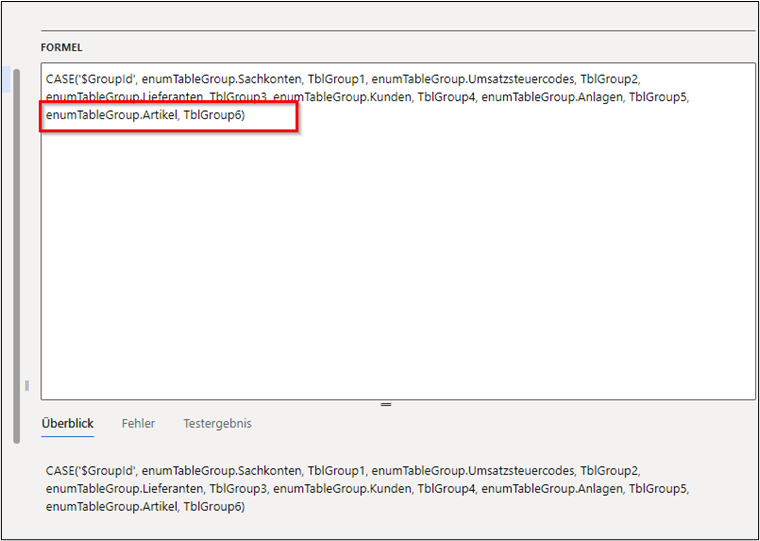
Ergebnis:
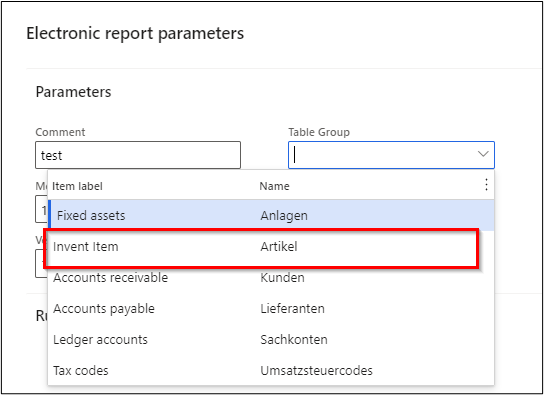
Die damit erstellte Tabellengruppe (Table Group) ist nun im Dialog auswählbar. Es kann immer nur jeweils eine Tabellengruppe exportiert werden. Falls noch geschehen, muss der Pop-up-Blocker deaktiviert werden, damit die ZIP-Datei im Downloadverzeichnis abgelegt werden kann.
Dynamics Views ist der Blog von Sven Mahn IT. Die Mitglieder unseres Führungsteams sowie einige unserer erfahrenen Berater und Entwickler möchten hier ihre Einblicke, Erkenntnisse und Meinungen rund um Microsoft Dynamics 365 Finance und Supply Chain Management sowie Dynamics AX mit Ihnen teilen. Außerdem berichten sie über spannende Neuigkeiten.
Dynamics Views soll Ihnen in regelmäßigen Abständen über unsere Website hinaus fokussierte Informationen und interessante Impulse bieten. Gerne möchten wir dazu mit Ihnen in Dialog treten. Insofern freuen wir uns auf Ihre Besuche und sind gespannt auf Ihre Kommentare!
Sven Mahn IT ist Ihr hoch qualifizierter, exklusiv auf Dynamics 365 Finance und Supply Chain Management sowie Dynamics AX spezialisierter Beratungs- und Entwicklungspartner. Mit Expertenwissen, unseren einzigartigen Produkten und Power-Platform-Kompetenz realisieren wir zusammen mit Ihnen das beste Dynamics für Ihr Unternehmen.
Schreiben Sie einen Kommentar
Kommentar...